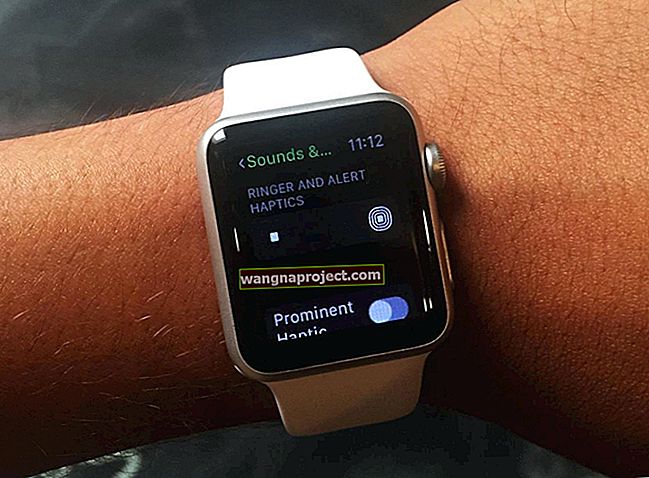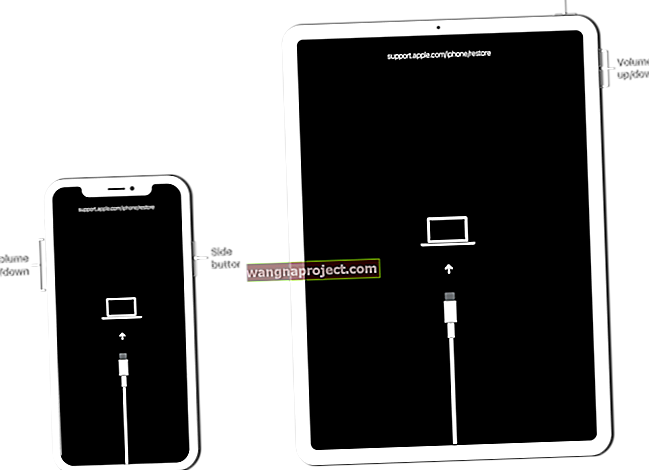IPhone-ul dvs. vă transmite un mesaj că nu poate fi activat? Sau, văzând o alertă, spune că serverul de activare nu este disponibil, cloud-ul dvs. iPhone nu este activat deoarece serverul de activare nu poate fi accesat sau un mesaj care arată că cartela SIM nu este acceptată?
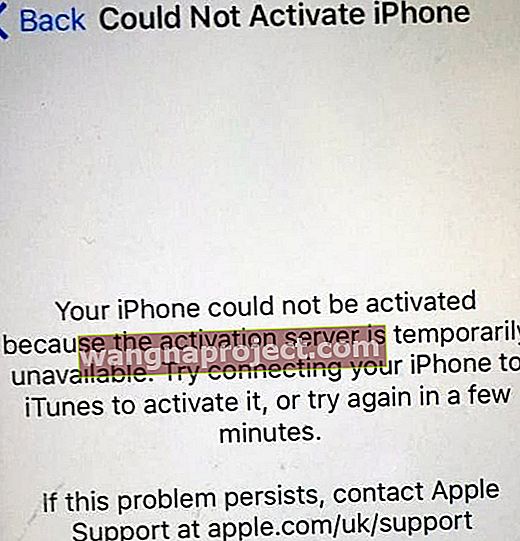
Dacă da, nu ești singur!
Aruncați o privire la sfaturile noastre de depanare pentru a vă activa iPhone-ul sau alt dispozitiv iDevice!
Problema
Practic, eroarea se învârte în jurul unei erori de activare. O serie de rapoarte distribuite pe forumul de asistență Apple și alte site-uri descriu problema. Potrivit acestor utilizatori, dispozitivul lor iOS va afișa aleatoriu un mesaj spunând că trebuie activat. De multe ori, acest mesaj va continua să apară.
Problema pare să afecteze în cea mai mare parte iPad-urile mai vechi (gândiți oriunde între patru și șapte ani), dar probabil ar putea avea impact asupra oricărui dispozitiv iOS în vârstă - inclusiv iPhone-uri.
Când utilizatorul încearcă să activeze dispozitivul iOS, va da un fel de eroare - cum ar fi „iPad-ul dvs. nu a putut fi activat deoarece serverul de activare este temporar indisponibil”.
Ar putea fi pur și simplu o problemă de conectivitate, motiv pentru care vă recomandăm să încercați să activați iPad-ul prin iTunes. Alte surse indică faptul că poate fi o problemă cu fusul orar.
Dar dacă problema persistă, există câteva alte modalități prin care puteți încerca să o remediați.
Cereți o parolă?
Dacă vi se cere să introduceți parola în timp ce vă activați iPhone-ul, introduceți parola. 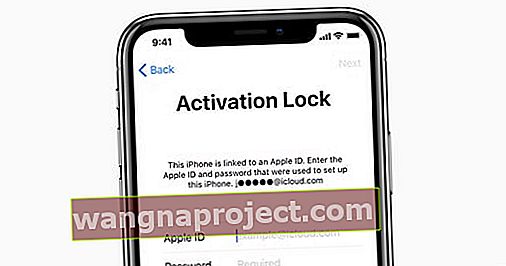
O solicitare a parolei înseamnă adesea că Blocarea activării este activată în Găsirea iPhone-ului meu. Puteți dezactiva temporar Găsirea iPhone-ului meu (dacă este necesar) accesând site-ul iCloud prin intermediul unui browser.
Remediile rapide pentru nu s-au putut activa
Iată câteva metode care pot remedia o eroare de activare, conform diferitelor rapoarte ale utilizatorilor. Unele dintre acestea vor funcționa pe ferestre pop-up aleatorii și consecvente de „activare necesară”, în timp ce altele vă pot ajuta să procedați efectiv printr-un proces de activare eronat.
Rețineți că propriul dvs. kilometraj poate varia atunci când încercați aceste remedieri. Vă recomandăm să le parcurgeți în ordine.
Verificați pagina de stare a sistemului Apple
Uneori nu ești tu! Ocazional, serverele Apple coboară pentru întreținere sau sunt copleșiți de traficul de intrare și de ieșire sau de alte probleme de server. Deci, este o idee bună să verificați pagina de stare a sistemului Apple pentru un instantaneu rapid a ceea ce se întâmplă.

Dacă pictograma de lângă Activarea dispozitivului iOS nu este verde, încercați să vă activați iPhone-ul sau iPad-ul mai târziu.
Efectuați o repornire sau o resetare hard
Când un dispozitiv iOS are orice fel de problemă, primul lucru pe care trebuie să-l faceți este să reporniți prin oprire, așteptare 30 de secunde și repornire.
Dacă acest lucru nu funcționează, încercați să resetați dispozitivul iDevice cu o repornire forțată.
Efectuați o repornire forțată
- Pe un iPhone 6S sau mai jos, plus iPad-uri și iPod Touch-uri mai vechi, apăsați Acasă și Alimentare în același timp până când vedeți sigla Apple
- Pentru iPhone 7 sau iPhone 7 Plus: țineți apăsate atât butoanele laterale, cât și butoanele de reducere a volumului timp de cel puțin 10 secunde, până când vedeți sigla Apple
- Pe un iPad cu Face ID, iPhone X Series sau iPhone 8 sau iPhone 8 Plus: apăsați și eliberați rapid butonul de creștere a volumului. Apoi apăsați și eliberați rapid butonul de reducere a volumului. În cele din urmă, țineți apăsat butonul lateral până când vedeți sigla Apple

Conectați-l la iTunes

Mai mulți tehnicieni de reparații au spus că, în multe cazuri, problema „nu s-a putut activa” este legată de faptul că un iPad este setat la data sau ora greșite - de obicei manual.
Deoarece nu puteți schimba fusul orar atunci când un dispozitiv iOS este într-un proces de activare eronat, va trebui să utilizați iTunes. Din fericire, iTunes setează automat data și ora dispozitivului când este conectat.
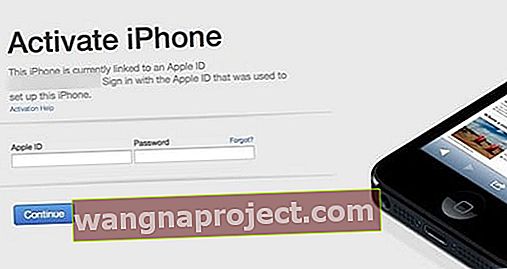
Conectați dispozitivul iOS la un Mac sau PC, așteptați ca iTunes să îl recunoască, apoi deconectați-l și încercați să parcurgeți restul procesului de activare. O repornire rapidă înainte de a vă putea ajuta, de asemenea.
Utilizați iTunes pentru a activa
- Deschide iTunes pe computer.
- Conectați-vă iPhone-ul la computer
- Așteptați în timp ce iTunes vă detectează și activează iPhone-ul
- Dacă iTunes afișează „Configurare ca nou” sau „Restaurare din copie de rezervă”, înseamnă că iTunes v-a activat iPhone-ul
- Dacă o eroare în iTunes spune că cartela SIM nu este compatibilă, contactați operatorul dumneavoastră
Dezactivați funcționalitatea celulară
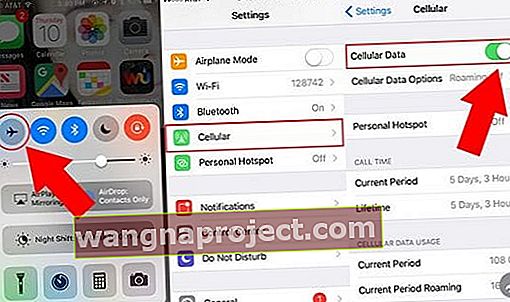
Unii utilizatori au indicat că dezactivarea funcționalității celulare va rezolva una dintre probleme, în special aspectul constant al promptului „activare necesară”.
Puteți face acest lucru activând modul Avion sau accesând Setări -> Celular și dezactivând datele celulare .
Dezavantajul, desigur, este că va trebui să vă bazați pe Wi-Fi pentru conectivitate la internet. Datorită acestui fapt, modul Avion este mai mult o soluție temporară. Dar există o altă problemă legată de celular care ar putea rezolva eroarea (vezi sfatul următor).
Încercați să scoateți cartela SIM

Aparent, conform mai multor rapoarte anecdotice, cartela SIM a unui iPad poate cauza probleme de activare.
Chiar dacă nu aveți o nouă cartelă SIM de introdus, acești utilizatori raportează că simpla scoatere a vechii cartele SIM le va permite să continue activarea în mod normal.
Puteți elimina o cartelă SIM găsind tava de pe dispozitiv. Introduceți un instrument de scoatere a tăvii SIM sau o agrafă în gaura mică pentru a scoate tava.
Desigur, eliminarea SIM-ului este un pic mai incomodă pentru utilizatorii de iPhone, întrucât practic tăiați serviciul celular și de date. Dar merită încercat. Dacă remediază problema pe iPhone-ul dvs., ar putea merita să comandați o nouă cartelă SIM de la operatorul dvs.
O metodă mai lungă
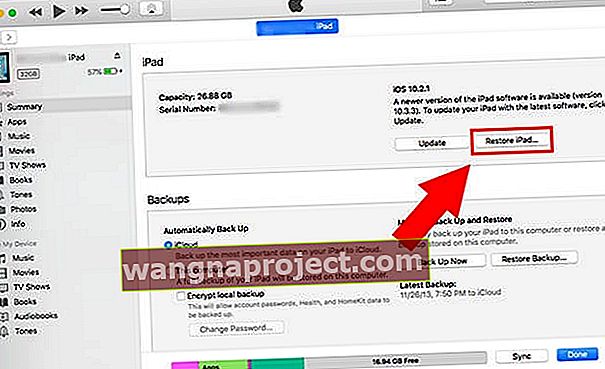
Această metodă este puțin mai lungă. Dar părea să facă trucul pentru majoritatea utilizatorilor care au întâmpinat o eroare de activare atunci când au actualizat un iPad la iOS 12
Pentru a fi clar, această metodă este confirmată doar că funcționează pe erori de activare iOS. Dacă sunteți afectat de eroarea de activare, verificați dacă rulați iOS 12
În caz contrar, dacă nimic altceva nu funcționează, această metodă merită încă o lovitură.
- Asigurați-vă că rulați o versiune mai nouă a iTunes - cel puțin versiunea 13.3.3.17.
- Conectați iPad-ul la Mac sau PC.
- Deschide iTunes.
- Faceți o copie de rezervă a iPad-ului dvs. prin iTunes.
- Deconectați dispozitivul iOS după terminarea copiei de rezervă.
- Pe dispozitivul dvs. iOS, apăsați și mențineți apăsate butoanele Acasă și de pornire .
- Când apare logo-ul Apple, eliberați doar butonul de pornire .
- Vi se va solicita să vă reconectați dispozitivul iOS la computer.
De aici, ar trebui să primiți un mesaj care vă întreabă dacă doriți să restaurați dispozitivul și să instalați cea mai recentă versiune de iOS pe care o poate suporta. Dacă nu, activați manual procesul de restaurare făcând clic pe butonul corespunzător (a se vedea imaginea de mai sus).
Probabil veți primi mesaje de eroare de activare suplimentare, dar lăsați-le în pace până când iOS este descărcat. Odată ce este, urmați acești pași.
- Apăsați și mențineți apăsate butoanele Acasă și de alimentare .
- Când apare logo-ul Apple, eliberați doar butonul de pornire.
- De data aceasta, ar trebui să primiți pur și simplu un mesaj care vă întreabă dacă doriți să restaurați.
- Decideți dacă doriți să îl restaurați ca dispozitiv nou sau dintr-o copie de rezervă .
- R eStore iPad - ul.
Dacă toate celelalte nu reușesc ...
Dacă pașii anteriori nu au funcționat, atunci ar putea fi o altă problemă. Majoritatea rapoartelor indică faptul că iPad-urile mai vechi sunt în mare parte susceptibile de a fi afectate de această problemă.
Din acest motiv, eroarea ar putea fi legată de o baterie defectă sau grav degradată. Problemele legate de baterie pot avea efecte asupra unei game largi de alte componente sau caracteristici.
Vă recomandăm să vă aduceți propriul iPad la un furnizor de servicii autorizat sau la bara Genius din magazinul dvs. Apple local.
Puteți rezerva o întâlnire la acesta din urmă făcând clic pe următorul link.
- Genius Bar Reservation și Opțiuni de asistență Apple
- Cum să conversați direct cu asistența Apple
- Depanarea iPad - Un ghid cuprinzător
În funcție de diagnostic, tehnicienii de reparații ar trebui să poată ajuta. Asigurați-vă că întrebați despre baterie - și vedeți dacă îl puteți înlocui.